excel实用教程,用excel给你孩子制作一份100以内加减乘除算术题

文章插图
hello,大家好,前面一直在给大家分享excel在工作中的一些实用小技巧,相比大家也有所收获了,excel能给我们的工作带来巨大的方便,能给我们原本枯燥无味的工作任务带来一些很有意思的事情 。

文章插图
一直没有跟大家提到如何将excel的一些小技巧应用到生活中来,今天让我来给大家分享一个非常实用的excel小技巧,这个技巧在生活中非常实用,尤其是对于家里有小孩的朋友 。

文章插图
今天我要大家用excel制作上图这样的100以内加减乘除算术题,各位家长准备好了,身边如果没有电脑的可以拿纸和笔记一下 。
其实制作这种的算术题并不难,只需要掌握一个函数就可以了,这个函数我们在之前讲抽奖程序的时候用到过,就是RANDBETWEEN函数,这个函数作用是返回两个数之间的任一一个数作为结果 。

文章插图
下面我们就来学习一下加减乘除四种算术题是如何一一制作的 。

文章插图
1、乘法算术题
如下图我们在A1单元格中输入=RANDBETWEEN(1,100)&"*"&RANDBETWEEN(1,100)&"=",然后按回车键,整个公式中括号里的1,100是指的在1-100之间任意一个整数,&是个连接符号,第一个等号是要返回函数的结果,也就是我们的算术题,最后一个=号是我们要显示出来 。

文章插图
然后我们复制粘贴到一片单元格,如下图所示,就得到了一些100以内的乘法算术题了 。

文章插图
2、除法算术题
除法和乘法类似,只是需要把*号换成÷号,这里为了保证大数除小数,我们把前面的数限制为51-100之间任一数,后面限制为1-50之间,大家如果觉得没必要也可以不这样设置 。

文章插图
输入公式之后还和乘法一样的操作,复制粘贴出来一片区域就可以了,如下图蓝色部分区域 。

文章插图
3、加法算术题
加法也没有特殊,只需把前面的*号换成+号就可以了,公式=RANDBETWEEN(1,100)&"+"&RANDBETWEEN(1,100)&"=",结果如下图绿色部分 。

文章插图
4、减法算术题
减法和除法类似,如果小孩还没有学到计算负数的话,我们要保证前面的数大于后面被减的数,所以公式为=RANDBETWEEN(51,100)&"一"&RANDBETWEEN(1,50)&"=",然后继续复制粘贴到一片区域,得到如下粉色部分题目 。

文章插图
题目制作好之后我们只需要将它打印出来就可以拿给孩子练习了,有人可能会问了,这么点题哪够做啊,其实你只需要保存好这个表格,想要多少题目就有多少,在这个表格中按F9,每按一次所有题目就变动一次,随机变动,就跟我们之前抽奖的时候一样,还用担心题目不够做吗?

文章插图
学会的家长们赶紧试试吧,假期给孩子的数学作业有这些就够了,想要学习更多excel实用技巧的话记得关注我哦
【excel实用教程,用excel给你孩子制作一份100以内加减乘除算术题】Tags:
推荐阅读
- Excel小技巧:制作简易的仓库管理系统
- 如何用EXCEL表格做日记账
- Excel如何快速创建多个工作表?
- 醉酒后难受要怎么快速解酒?最实用的解酒方法都有这些
- excel中输入平方米㎡的4种方法
- Premiere Pro2018初级入门教程,PR软件界面介绍
- Excel2016怎么做线性回归图
- 穿衣搭配|今冬最实用的穿搭,一套造型适合多种场合,职场家庭切换太自然
- 基本就是根本!如何学习excel基本操作 excel表格的基本操作图文教程
- 新手学习excel初级教程,教你如何用excel制作漂亮的九宫格照片








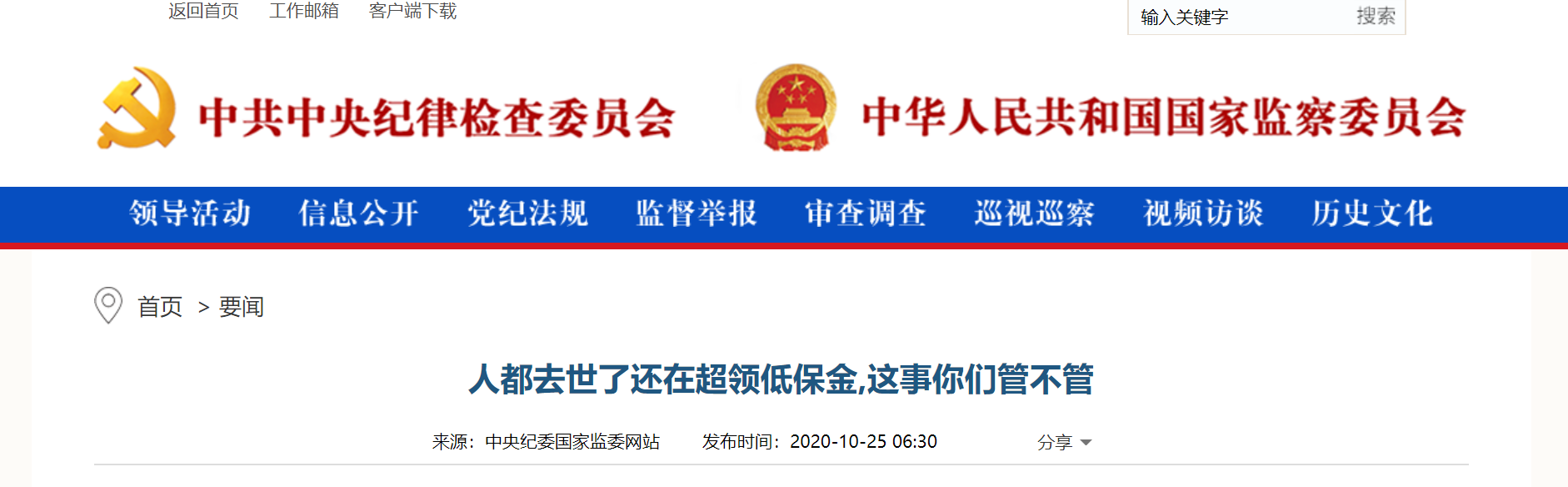




![[新华网]新华网评:家是月下最深的牵挂](http://p2.cri.cn/M00/6A/07/CqgNOl18n4iABcFEAAAAAAAAAAA886.690x1227.jpg)

